Fontos! A programba első belépéskor lesz egy alapértelmezett partner, a Tulajdonos. Ezt a felhasználót nem lehet törölni a rendszerből.
A Vevők menüpontot választva az alábbi ablakot kapjuk:
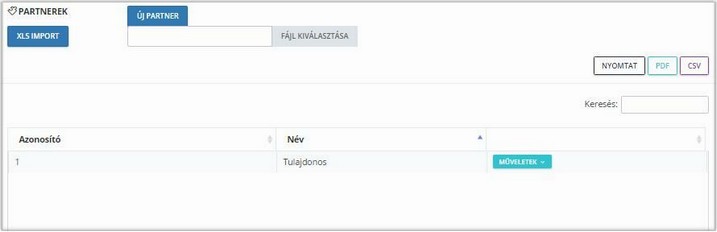
Az alkalmazás lehetőséget biztosít arra, hogy amíg a vevő törzs csak az 1. számú felhasználót tartalmazza, addig külső fájlból importálhatóak legyenek. Ennek szerkezetéről a fejezet végén olvashat. Nézzük meg először az importálás lehetőségét. Ehhez a [ FÁJL KIVÁLASZTÁSA ] gombra kattintva a windows tallózó ablaka segítségével válassza ki az importálandó állományt:
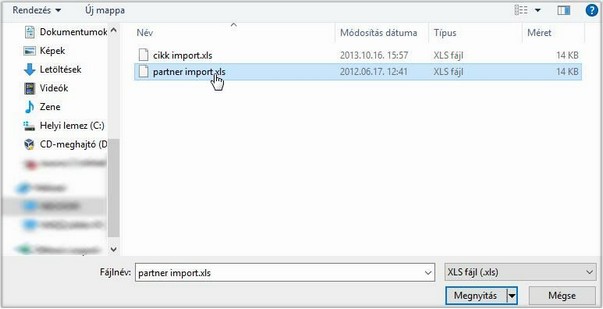
A Megnyitás gombra kattintva az állomány neve látható lesz a mezőben:

Az importálandó fájl módosíthatja másikra vagy törléssel megszünteti a kiválasztást. Az importálás elkezdéséhez kattintson az [ XLS IMPORT ] gombra. Ha a fájl szerkezetével minden rendben volt, akkor az eredmény látható a képernyőn:
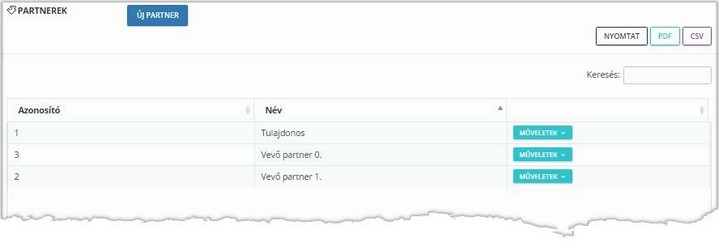
A további vevők rögzítését az [ ÚJ PARTNER ] gombra kattintva teheti meg (illetve bizonylat készítés közben is lesz lehetősége bővíteni ezt a törzset):
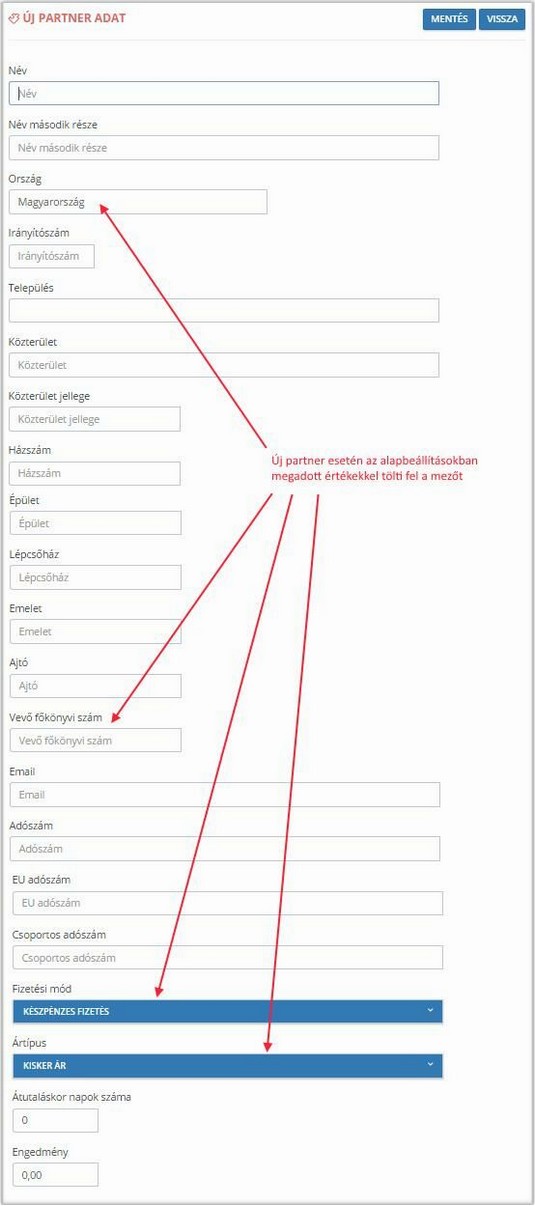
A vevő nevének megadására 40 karakter áll rendelkezésre, ha ez kevés, akkor a név második részében újabb 40 karakter adható meg. A címadatok bontása a NAV adatszolgáltatás elvárásai szerinti bontásban rögzítheti. Az alábbi kivonat a NAV gyakran ismételt kérdések rovatából került kiollózásra:
Milyen adatszerkezetben kell a számlán szereplő „cím” adatokat átadni?
Amennyiben „cím” adatok között a közterület neve, jellege, házszáma nem választható szét a számlázó programban, elegendő-e egy cellában szerepeltetni ezeket?
A Rendelet 2. melléklet szerint mind a számlakibocsátó, mind a számlabefogadó cím adatait az alábbi bontásban kell tartalmaznia az adatszolgáltatásnak.
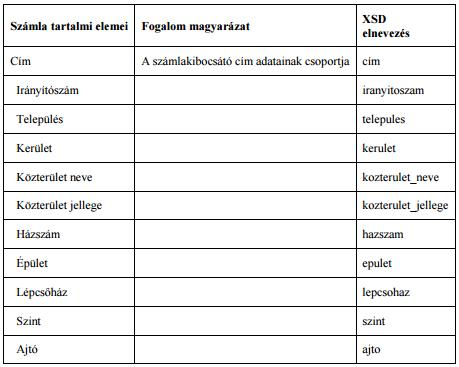
Mivel a Rendelet 2-3. mellékleteinek az alkalmazása kötelező, az abban foglaltaktól nem lehet eltérni, ezért pl. a cím adatok egy mezőben történő szerepeltetése nem fogadható el. Az XSD címadatokra vonatkozó egyes mezőinél a "minoccurs=0" kitétel azért szerepel, mert bizonyos címeknél például nem értelmezhető a Közterület jellege (pl.: helyrajzi szám esetén), vagy például nincs Házszám, Emelet, Ajtó, így ezekhez a mezőkhöz nem feltétlenül tartozik adat. Amennyiben a számlán szereplő címben nem szerepel Házszám, Emelet, Ajtó adat, akkor azt az XML adatszolgáltatásnak sem kell tartalmaznia.
Az alkalmazásból lehetősége van feladást készíteni az infotéka Kontír.NET programnak. Erről az export fejezetben olvashat részletesen. Itt azt adhatja meg, hogy az általánostól eltérő vevő főkönyvi számokat akar-e alkalmazni. Ha nem, akkor hagyja üresen a mezőt. Könyvelőjével egyeztessen a főkönyvi számokról!
Távnyomtatás esetén az itt megadott email címre történik a bizonylat nyomtatási linkjének elküldése.
Az adószám, EU adószám és csoportos adószám kitöltésénél az aktuális törvényi szabályok szerint járjon el. Az Áfa törvény a számla kötelező elemei között az adószámra vonatkozó rész (169. § dc pontja):
"adószámának vagy csoportos általános forgalmiadó-alanyiság esetén csoportazonosító számának első nyolc számjegye, amely alatt, mint belföldön nyilvántartásba vett adóalany részére a termékértékesítést, szolgáltatásnyújtást teljesítették, feltéve, hogy a terméket beszerző, szolgáltatást igénybevevő adóalanyra a k) pont szerinti áthárított adó az 1 000 000 forintot eléri vagy meghaladja és a termék értékesítője, szolgáltatás nyújtója gazdasági céllal belföldön telepedett le, gazdasági célú letelepedés hiányában pedig lakóhelye vagy szokásos tartózkodási helye van belföldön"
A számla véglegesítése előtt a szoftver az aktuális jogszabályok figyelembe vételével erre is ellenőrzést végez.
Lehetősége van a partnerhez megadni azt az alapértelmezett fizetési módot és ártípust, ami alapján a számla készítésekor ezeket a mezőket kitölti. Természetesen a konkrét számlánál lehetőség van ennek módosítására. Ha az alapértelmezett fizetési mód átutalás típusú, akkor az itt megadott nap szerint számolja a fizetési határidőt a bizonylat készítésénél.
Ha a partnerének állandó százalékos kedvezményt biztosít, itt megadhatja annak mértékét. Így biztosan nem feledkezik meg erről a bizonylat készítése során. A kedvezmény mértékét minden tételhez automatikusan felkínálja majd az alkalmazás. Fontos: a kedvezmény százalékát negatív értékkel adja meg, mert egyébként felárat számol a program!
A partnerekhez különböző műveleteket lehet elvégezni:

A módosít funkció az új partner rögzítésekor ismertetett lehetőségeket biztosítja egy vevő adatainak karbantartására. Minden adat módosítására lehetőség van, de a változásokat a program naplózza. A részletek funkció megmutatja a termék adatait, de szerkesztésükre nincs lehetőség.
Törölni addig lehet egy partnert, ameddig valamelyik bizonylaton nem szerepel!
A partnerek megjelenítése
Nagy számú partner esetén ez az oldal 2000 vevő adatait tölti le egyidejűleg a szerverről. Ha a vevők száma ettől több, akkor a legördülő lista segítségével lapozhat:
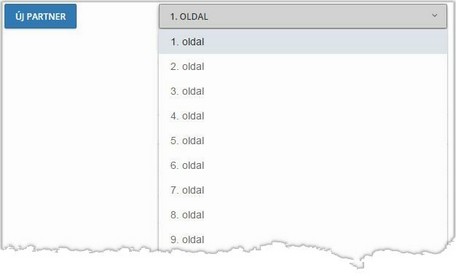
Import fájl szerkezete
A programba lehetőség van átvenni a korábbi verziók, illetve más programok partnertörzsét. Átvételre addig van lehetőség, amíg a vevő törzs csak az 1. számú felhasználót tartalmazza. Az excel fájl előállítására vonatkozó elvárások:
1. sor: fejléc adatok
2. sortól adatok
Fejléc adatok megnevezése:
Fejléc adatok megnevezése |
maximális hossz |
Partner név 1 |
40 |
Partner név 2 |
40 |
Országnév |
20 |
Irányítószám |
8 |
Település |
30 |
Közterület név |
30 |
Közterület jelleg |
10 |
Házszám |
5 |
Épület |
5 |
Lépcsőház |
5 |
Emelet |
5 |
Ajtó |
5 |
Bankszámlaszám |
40 |
Adószám |
20 |
EU adószám |
20 |
Ügyintéző |
40 |
Telefon |
20 |
Telefax |
20 |
50 |
|
Átutalási napok száma |
3 |
Saját azonosító |
20 |
A táblázat felett található funkciókról (nyomtat, pdf, csv) a Speciális lehetőségek fejezetben olvashat.